모든 기업가, 혹은 사업가는 직관적인 방법으로 특정한 정보를 필요로 할 수 있습니다. 그렇기 때문에, 이러한 상황에서는 마이크로소프트의 엑셀이 꽤나 유익할 수 있습니다. 한 개인이 편리하게 데이터 관리를 수행해 나가는 데 도움을 줄 수 있기 때문이죠. 그러나, 가끔은 엑셀 문서와 완벽히 호환되지 않지 않을 수 있는 파일을 마주할 수 있습니다. 설상가상으로, 이러한 문서들이 PDF 파일에서만 사용 가능할 수도 있죠. 이러한 상황에서는 PDF를 XLS로 변환하는 것이 중요해집니다.
PDF를 XLS로 변환하는 방법 단계별
XLS 파일로 데이터를 해석하려면 Mac용 UPDF 를 선택하는 것을 고려해야 합니다 . 실제로 이 제품은 기업가가 일상 업무를 수행하는 데 도움이 되는 수많은 기능과 장점을 가지고 있습니다. 예를 들어, PDF를 Word, Excel, CSV, PPT, 텍스트, HTML, RTF, XML, PDF, 이미지(JPEG, PNG, BMP, GIF, TIFF)를 포함한 여러 형식으로 변환합니다. 스마트 OCR 기능이 내장되어 있으며 스캔한 PDF를 편집 가능한 PDF 형식으로 변환 할 수 있습니다 . 이 도구는 정확하고 고품질의 변환 결과를 얻을 수 있도록 보장합니다.
Windows • macOS • iOS • Android 100% 안전

그러면 PDF를 XLS로 단계별로 변환하는 방법은 무엇일까요? PDF를 XLS로 무료로 변환하는 방법을 궁금해하신다면, 사용자 가이드에서 도움을 받거나 아래에 언급된 단계를 읽어 자세히 알아보세요. 몇 가지 단계를 따르면 PDF 파일을 XLS로 성공적으로 변환할 수 있습니다. 사실, 5분도 걸리지 않습니다.
Windows • macOS • iOS • Android 100% 안전
1단계. 원하는 파일 추가
PDF 파일을 컴퓨터 저장소에서 UPDF 인터페이스로 끌어서 추가할 수 있습니다. 또한 "파일 열기" 옵션을 사용하여 원하는 파일을 가져올 수 있습니다.

2단계. 출력 형식 선택
필요한 파일을 드래그한 후 오른쪽 모서리에 있는 "PDF 내보내기" 아이콘을 클릭합니다. 시작할 수 있는 여러 옵션이 나타납니다. "Excel"을 선택합니다.

3단계. PDF를 XLSX로 변환
팝업 창에서 페이지 범위를 설정할 수도 있습니다. 요구 사항에 따라 홀수, 짝수 또는 사용자 지정 페이지를 변환할 수 있습니다. 그러나 특히 모든 페이지를 필요한 형식으로 변환하려는 경우 페이지 범위를 설정할 필요는 없습니다.
그런 다음 "내보내기" 버튼을 클릭하여 빠른 변환 프로세스를 시작할 수 있습니다. 변환된 파일을 저장할 폴더를 선택합니다.

4단계. XLSX를 XLS로 저장
XLSX 파일을 받으면 Microsoft Excel로 열고 "파일" > "다른 이름으로 저장"을 클릭합니다. 그런 다음 XLS를 형식으로 선택합니다.
Windows • macOS • iOS • Android 100% 안전
PDF를 Excel로 변환하는 방법에 대한 비디오 튜토리얼
무료 온라인 PDF XLS 변환기 Top 3
UPDF 변환기 외에도, PDF를 XLS로 변환하는 다른 온라인 도구들이 많이 있습니다. 사실 이러한 변환기의 가장 좋은 점은 무료로 사용 가능하다는 것입니다. 여러분의 편의를 위해서, PDF를 XLS로 변환하는 온라인 변환기 중 가장 좋은 3가지가 아래에 리스팅되어 있습니다.
1.EasePDF
이 PDF XLS 변환기는 참으로 모든 변환 작업을 위한 올인원 솔루션입니다. 이제는 원하시는 PDF 파일에서 모든 테이블 시트를 추출할 수 있고, 그 추출된 것을 엑셀로 저장할 수 있습니다. 이 제품의 전반적인 정확도 또한 상대적으로 높습니다. 또한, 원본 문서의 모든 데이터, 서식, 그리고 레이아웃은 보존됩니다.
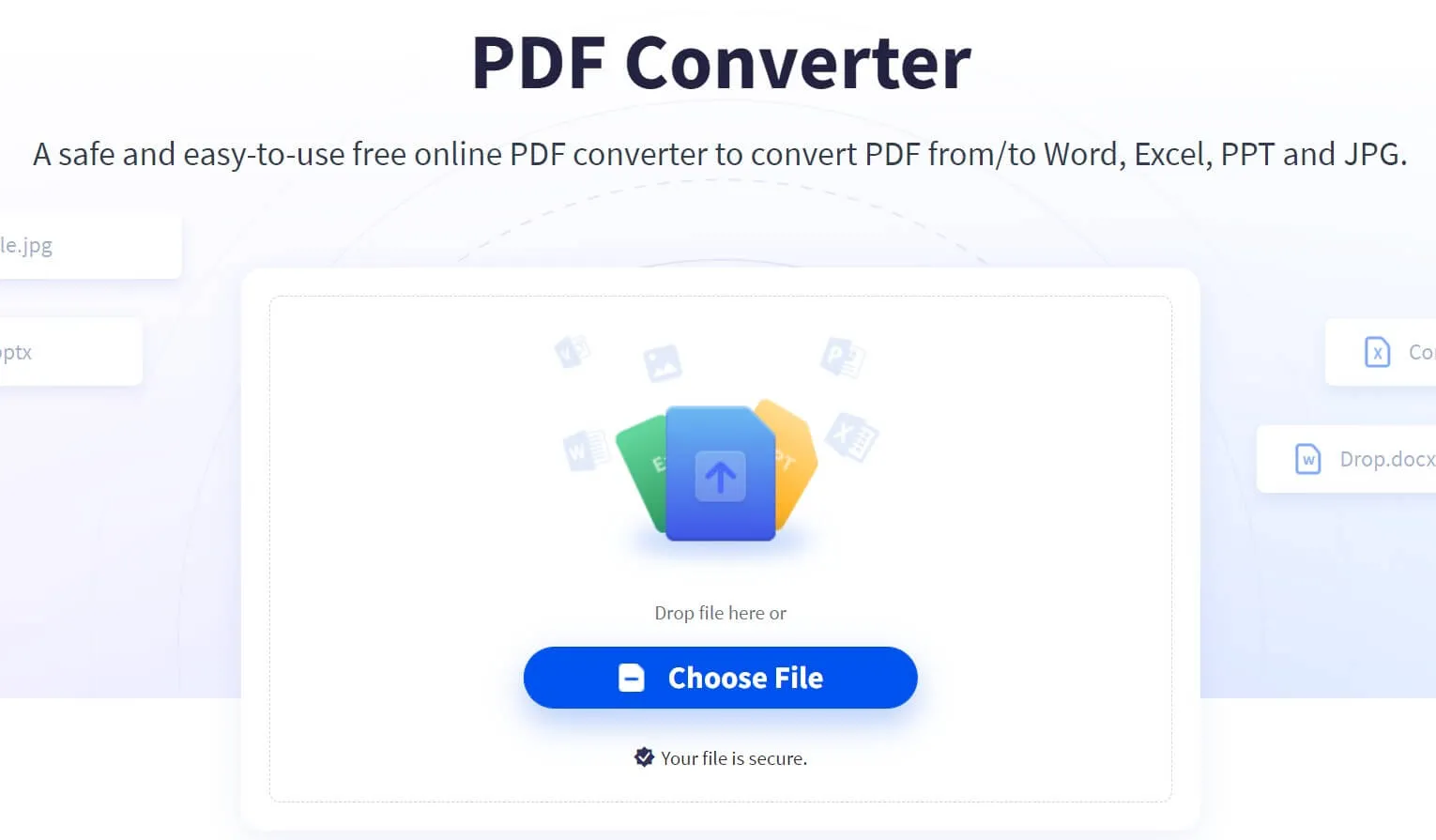
2.SmallPDF
온라인에서 PDF파일을 XLS로 변환하고 싶으시다면, SmallPDF변환기의 깔끔한 사용자 인터페이스가 대단한 도움이 될 수 있습니다. 그러나, 무료 사용자는 제한된 사용 옵션이 제공될 수 있습니다. 그렇지만 단번에 여러 파일들을 변환하기 위해 프리미엄 사용자로 업그레이드를 하실 수 있습니다. 그와는 별개로, 프리미엄 사용자는 무료 사용자에 비해 여러 장점들이 있습니다. 예를 들자면, 원하시는 파일을 어느 형식으로든 5분 내에 변환할 수 있는 장점을 가질 수 있는 것이 그 장점 중 하나입니다.

3.iLovePDF
이 PDF XLS 변환기를 통해 무료로 PDF 파일을 엑셀로 쉽게 변환하실 수 있습니다. 그와는 별개로, 이 변환에는 무료 동시 변환과 서식된 변환과 같은 여러 기능이 사용 가능합니다. 그렇기 때문에, 지금 즉시 여러 PDF 파일들을 요구된 형식으로 변환할 수 있습니다.

온라인에서 무료로 PDF를 XLS로 변환하는 방법
위에 언급된 온라인 PDF 변환기들의 전반적인 변환 프로세스는 완벽히 정확하고 직관적입니다. 예를 들자면, 유일하게 해야 할 일이라면 iLovePDF에 PDF파일을 업로드 한 뒤에 변환 버튼을 누르는 것입니다. 그 이후에는 변환된 엑셀 파일의 다운로드 링크를 받게 되실 것입니다. 전반적인 프로세스는 3분 혹은 그 미만이 걸릴 수 있습니다.
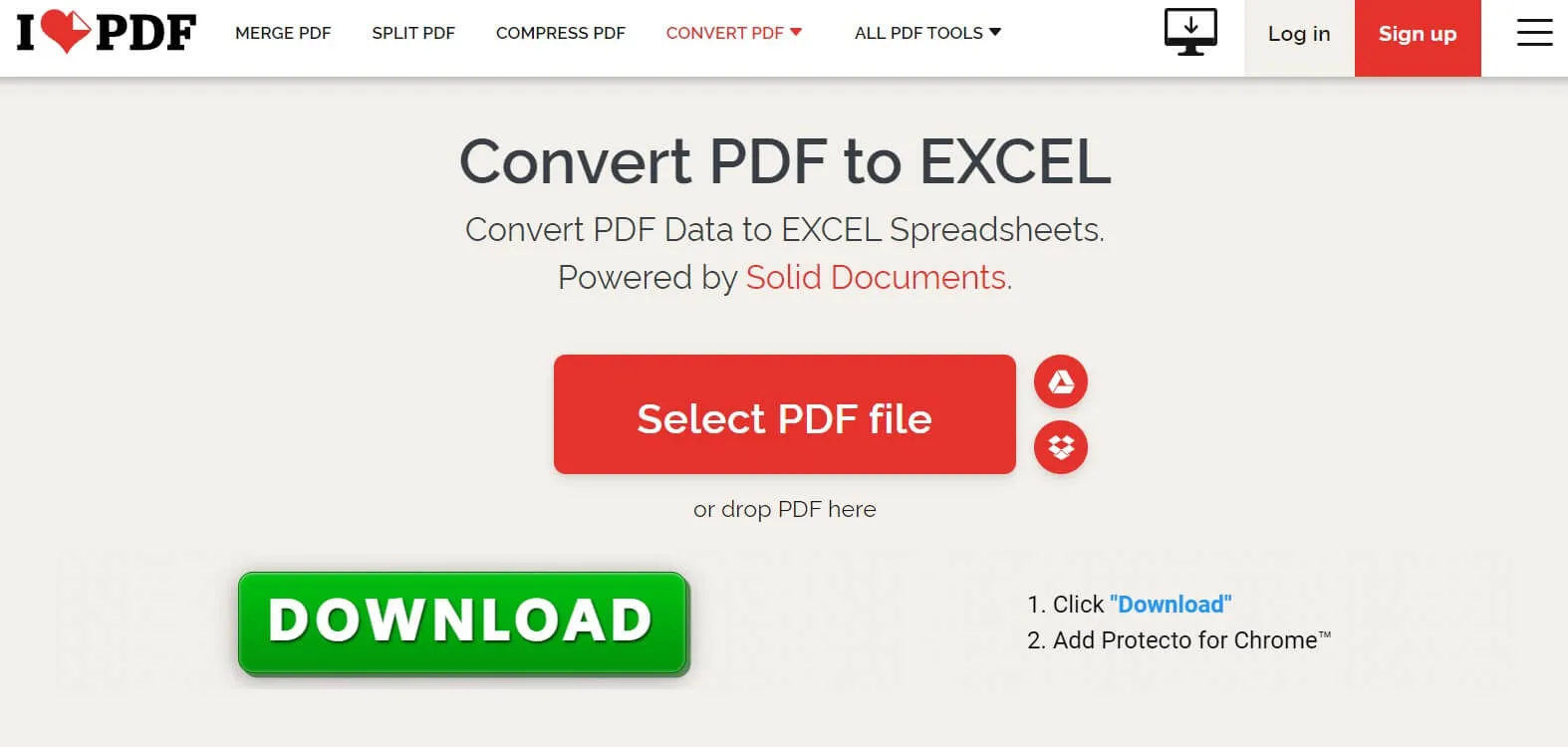
그와는 별개로, iLovePDF는 또한 무료 고급 버전, 동시 변환, 그리고 다른 서식된 변환과 같은 다양한 기능들을 제공합니다. 더 나아가, 여러분의 클라우드 드라이브와 연관된 여러 통합을 처리할 수 있습니다. 또한, 파일들은 구글 드라이브와 드랍박스에도 저장될 수 있습니다. 정말로, 이제는 온라인 PDF XLS 변환기를 통해 데이터와 오피스 작업들을 효율적으로 관리할 수 있습니다.
결론
온라인 도구들은 사용자들에게 편리해 보일 수 있지만, 이러한 도구들은 안정적이지 않고, 문서의 데이터를 잃게 되는 위험을 수반합니다. 정말로 안정적이고 안전한 PDF 변환기를 원하신다면, UPDF를 여러분의 파트너로 고르실 수 있습니다.
Windows • macOS • iOS • Android 100% 안전
 UPDF
UPDF
 Windows용 UPDF
Windows용 UPDF Mac용 UPDF
Mac용 UPDF iPhone/iPad용 UPDF
iPhone/iPad용 UPDF 안드로이드용 UPDF
안드로이드용 UPDF UPDF AI 온라인
UPDF AI 온라인 UPDF Sign
UPDF Sign PDF 읽기
PDF 읽기 PDF 주석 달기
PDF 주석 달기 PDF 편집
PDF 편집 PDF 변환
PDF 변환 PDF 생성
PDF 생성 PDF 압축
PDF 압축 PDF 구성
PDF 구성 PDF 병합
PDF 병합 PDF 분할
PDF 분할 PDF 자르기
PDF 자르기 PDF 페이지 삭제
PDF 페이지 삭제 PDF 회전
PDF 회전 PDF 서명
PDF 서명 PDF 양식
PDF 양식 PDF 비교
PDF 비교 PDF 보안
PDF 보안 PDF 인쇄
PDF 인쇄 일괄 처리
일괄 처리 OCR
OCR UPDF 클라우드
UPDF 클라우드 UPDF AI 소개
UPDF AI 소개 UPDF AI 솔루션
UPDF AI 솔루션 UPDF AI에 대한 FAQ
UPDF AI에 대한 FAQ PDF 요약
PDF 요약 PDF 번역
PDF 번역 PDF 설명
PDF 설명 PDF로 채팅
PDF로 채팅 이미지로 채팅
이미지로 채팅 PDF를 마인드맵으로 변환
PDF를 마인드맵으로 변환 AI 채팅
AI 채팅 사용자 가이드
사용자 가이드 기술 사양
기술 사양 업데이트
업데이트 FAQ
FAQ UPDF 활용 팁
UPDF 활용 팁 블로그
블로그 뉴스룸
뉴스룸 UPDF 리뷰
UPDF 리뷰 다운로드 센터
다운로드 센터 회사에 연락하기
회사에 연락하기









 Lizzy Lozano
Lizzy Lozano 
